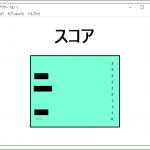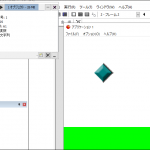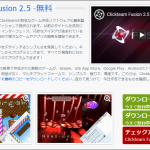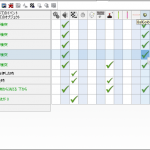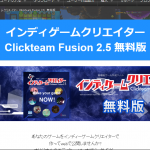最終回では、「その他の機能」を解説していきたいと思います。
これまでの記事で紹介した機能の他にも、ゲーム制作に便利な機能が用意されています。
「データエレメンツ」
[ナビゲートツールバー]の赤枠内には、「データエレメンツ」という機能があります。
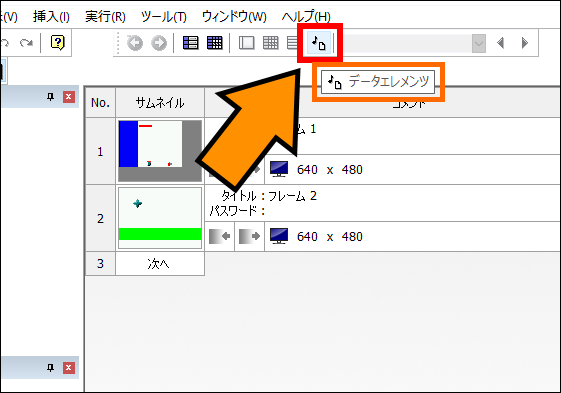
この機能では、アプリ内で使用されている[サウンド][エフェクト][外部ファイル]などの確認ができます。
サウンドファイルの場合は、試聴することもできます。
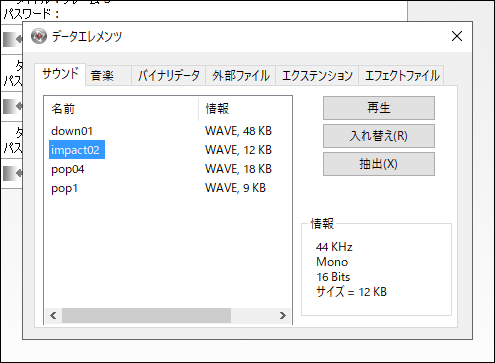
また、[ハイスコア]や[ボタン]などの特殊な挙動を行うオブジェクトがある場合は、
[エクステンション]に追加されます。
アプリ内にある特定のオブジェクトの把握にも、便利な機能となっています。
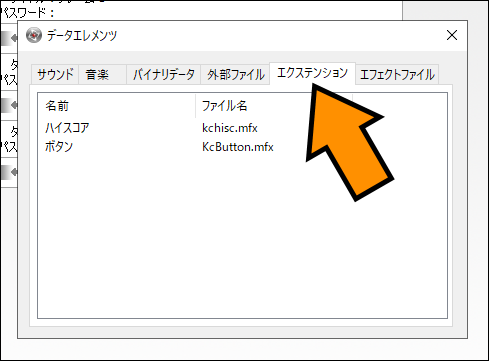
「レイヤー」
「フレームエディタ」を開くと、画面右側に[レイヤーツールバー]が表示される時もあります。
表示されない場合は、メニューバーの「表示」にある[ツールバー]から開きます。
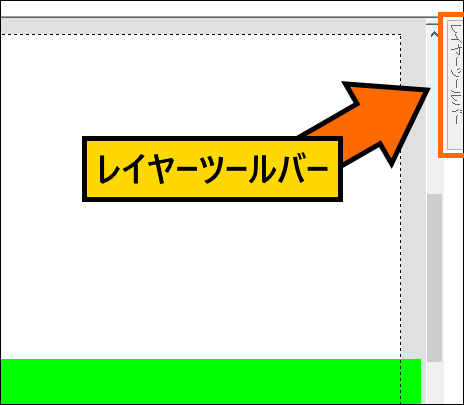
この機能では「レイヤー」を使用することができ、
オブジェクトや背景などの[重なる順番]を指定できます。
[番号が少ない]ほどレイヤーが「奥側」に、[番号が大きくなる]ほど「手前側」に表示されます。
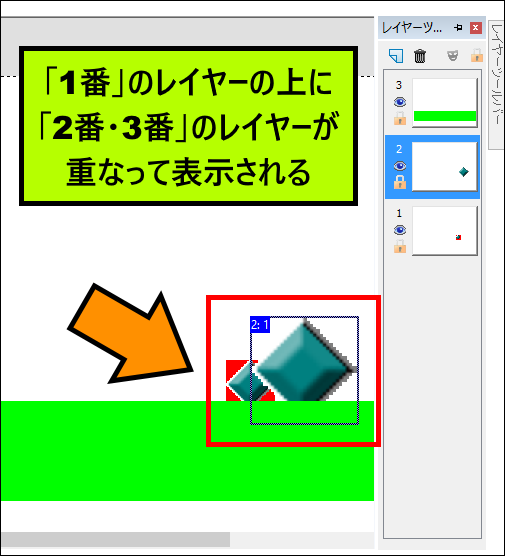
オブジェクトの表示順はイベントでも設定できるので、通常のゲーム制作には不要ですが、
複雑なゲーム画面をいくつかのレイヤーに分けて作成したり、
オブジェクトごとにレイヤーを分けて不要なオブジェクトを非表示にしたりするなど、
ゲーム画面の作成には便利な機能となっています。
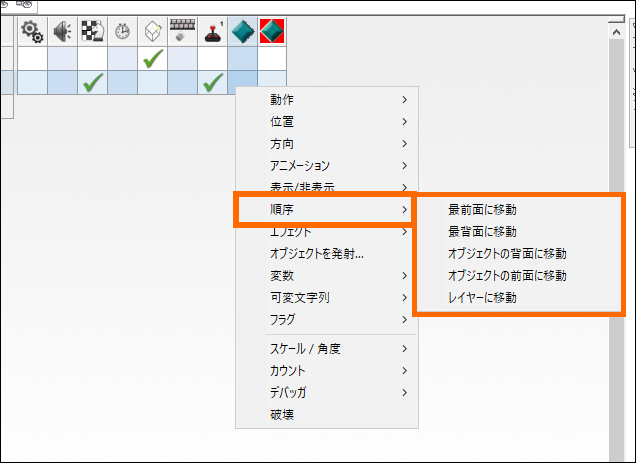
「環境設定」
これまでの記事では、様々な機能やエディタ画面を解説しましたが、
その内容は「デフォルト状態」が前提となっています。
メニューバーの[ツール]にある「環境設定」では、
ゲーム制作ツールやエディタ画面の[機能][表示方法]などを変更することができます。
[言語の変更]や[バックアップの設定]も、この画面で行います。
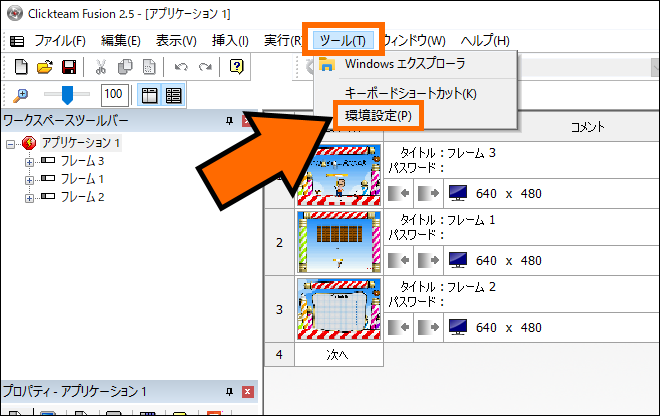
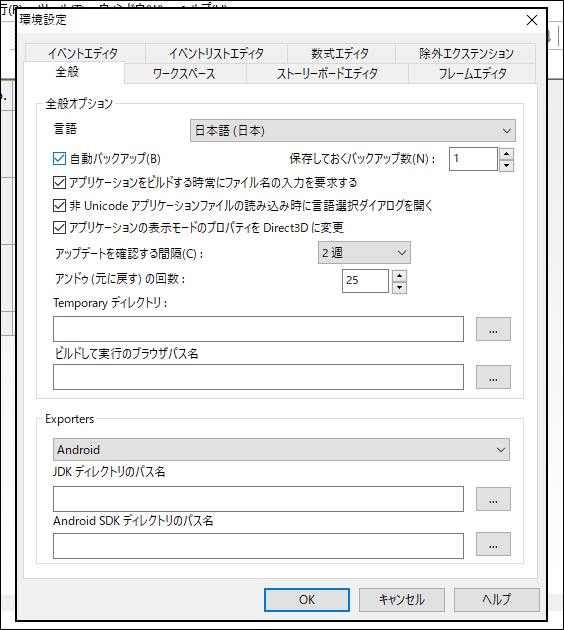
また、「#3」でも紹介したように、ツール画面にある[ツールバー]は、
自分が使いやすい配置に変更することもできます。
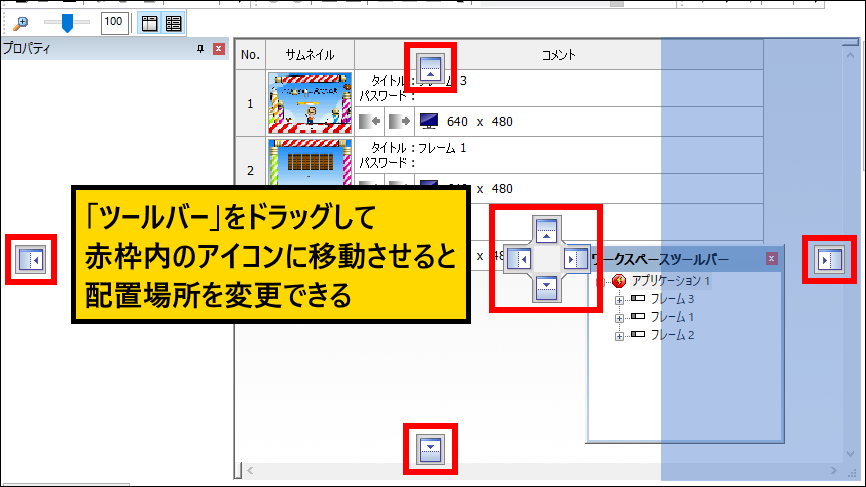
まとめ
今回で、「無料で本格的なゲーム制作!「インディゲームクリエイター[無料版]」講座」は、
最終回になります。
如何でしたか?
これらの他にも、ゲーム制作を簡単にする様々な機能が用意されてあり、
現在販売中の[製品版]や[Developer版]では、さらに本格的な機能が使用できるようになります。
また、この記事が「ゲーム制作ツールの解説記事」である都合上、
ゲーム制作を前提として解説してきましたが、
[スクリーンセーバー]や[プレゼンテーション]を作成することも想定されている、
ジャンルも制作内容も問わないツールとなっています。
ぜひ、「インディゲームクリエイター [無料版]」を使用して、自分だけのアプリを作成してみてください。